Cloud Billing の Gemini Cloud Assist は、生成 AI を利用して課金データの分析を行います。
Cloud Billing の FinOps に重点を置いた AI アシスタンス
統合されたエクスペリエンスを提供するため、Cloud Billing の Gemini Cloud Assist は、 Google Cloud コンソールの次の Billing ページで利用できます。
- レポート - 費用レポートの Gemini Cloud Assist は、クラウドの費用に関する分析情報を提供します。これにより、カスタム レポートの作成、主要な傾向の特定、費用の要因の特定を行うことができます。
- FinOps ハブ - Google Cloud FinOps の Gemini Cloud Assist は、費用の把握、無駄の特定、費用最適化の機会の優先順位付けに役立つ分析情報を提供します。
Cloud Billing で利用可能な Gemini Cloud Assist 機能にアクセスするには、次の要件を満たす必要があります。
- Gemini Cloud Assist API にアクセスするために必要な Identity and Access Management(IAM)プロジェクト権限のある Google Cloud プロジェクトで、Gemini Cloud Assist API が有効になっている。
- Cloud 請求先アカウントに、請求レポートと FinOps ハブの表示に必要な IAM 課金権限が付与されている。
Cloud Billing レポートの AI アシスタンス
Cloud Billing レポートの Gemini Cloud Assist は、FinOps に重点を置いた AI アシスタントです。費用の傾向を分析するために必要な費用レポートを作成したり、費用レポートから重要な分析情報を要約して、費用を簡単に把握できるようにします。
Cloud Billing の費用レポートの Gemini Cloud Assist は、次の方法で AI アシスタンスを提供します。
- 保存したレポートの使用。Google が構成したさまざまな費用レポートとユーザーが構成した費用レポートを選択して、費用の傾向を分析できます。保存済みレポート機能は、以前の保存済みビュー機能を更新し、レポートのプリセットを、Google が事前構成したレポートに置き換えます。
- Gemini の支援機能によるレポートの作成。自然言語プロンプトを使用して、カスタム費用レポートを作成できます。
- レポートの要約。Gemini Cloud Assist は、費用レポートの重要な分析情報と異常の概要を提供します。分析情報には、新しいスコープ設定レポートを開くリンクや、 Google Cloud コンソールの [お支払い] セクションの他のページ([異常]、[FinOps ハブ] など)を開くリンクが含まれている場合があります。
保存済みレポート
費用の傾向を分析する場合、Google が構成したさまざまな費用レポートとユーザーが構成した費用レポートを使用できます。

Google Cloud には、ワンクリックですぐに使用できる、事前構成済みのさまざまな費用レポート(以前のプリセット)が用意されています。これらのレポートは、FinOps の一般的な費用レポートのニーズに対応しており、ベスト プラクティスを迅速に実装するのに役立ちます。事前構成済みレポートのカルーセルをスクロールするか、[すべてのレポートを表示] をクリックすると、包括的なリストを表示できます。
また、カスタム費用レポート(以前の保存済みビュー)を作成して保存した場合は、保存済みのレポートを [すべてのレポートを表示] タブでチームと共有できます。
事前構成済みまたは保存済みのレポートを選択すると、保存済みレポートの設定に基づいてレポート フィルタが設定され、選択したレポートとレポートの概要が表示されます。レポートの設定とフィルタは手動で更新できます。また、Gemini Cloud Assist に質問してレポートの検索または作成を行い、レポートをさらにカスタマイズすることもできます。編集後のレポートやカスタマイズしたレポートは、保存済みレポートのリストに保存できます。
Gemini によるレポートの作成
自然言語プロンプトを使用して、カスタム費用レポートを作成できます。

保存済みレポートがニーズに合わない場合は、自然言語を使用して必要なレポートを記述できます。Gemini Cloud Assist はリクエストを解釈し、レポートの設定とフィルタを自動的に構成してレポートを生成します。
レポートにより適したプロンプトを作成する
Cloud Billing で Gemini Cloud Assist にレポートの検索や作成をリクエストする場合は、表示するレポートの説明にできるだけ多くのコンテキストと具体的な詳細を含める必要があります。レポートのプロンプトを記述する場合は、少なくとも期間とグループ条件を指定します。
- プロンプトで期間を明示的に指定しないと、レポートの設定のデフォルトである「今月」が使用されます。
- プロンプトでグループ条件オプションを明示的に指定しないと、レポートの設定のデフォルトである「サービス」別に費用がグループ化されます。
以下に、参考になるプロンプトの例をいくつか紹介します。
Daily costs and savings by service for the last 5 daysInvoice costs per SKU for July 2024Monthly costs by project for the last 6 monthsCompute Engine spend by SKU in project-name since the beginning of 2024Help me understand and optimize my costs by service for the last 30 days
まず、事前構成済みのレポートから始めて、フィルタを追加し、費用分析を絞り込むことをおすすめします。この方法を使用する場合は、次の例のように、レポートの名前の後に追加のフィルタを記述します。
US regions の Compute Engine の SKUs – daily costs this month
SKUs – daily costs this month- 事前構成済みレポートの名前。期間オプションとグループ条件オプションを設定します。Compute Engine- サービス フィルタを設定します。US regions- ロケーション フィルタを設定します。
カスタム レポートを保存して再利用する
請求レポートでは、Gemini Cloud Assist は Google Cloudの費用分析に必要な費用レポートの作成を支援します。Gemini Cloud Assist で作成したカスタム レポートを再利用するには、レポートを保存します。保存したレポートは、[すべてのレポートを表示] タブで利用可能なレポートのリストに追加されます。
Gemini Cloud Assist によって提供されたレポートの概要
Gemini Cloud Assist は、費用レポートごとに重要な分析情報と異常を要約します。

Gemini によるレポートの要約は、正確な分析情報を提供するように設計されています。レポートの分析情報は、Google の研究チームの協力で開発されたものです。
Gemini Cloud Assist は、FinOps でトレーニングされたモデルを使用して費用レポートを分析し、実用的な分析情報を提供します。レポートの設定に応じて、分析情報には次の要約が含まれます。
- 総費用: 指定した期間の合計費用と費用の傾向(増加または減少)。
- 費用の要因: 絶対額と割合の両方において、費用の最も大きな変化の原因となっているプロジェクトまたはサービスなど。異常な費用パターンが検出された場合は、[異常] ページへの直接リンクが表示されます。
- 節約額: 費用の最適化によって節約できた金額。FinOps ハブへのリンクをクリックすると、詳細な推奨事項を確認できます。
- 予算編成: 予算を作成して費用を追跡、管理するための提案。
Gemini Cloud Assist は、レポートごとに最大 3 つの重要な分析情報を提供します。これにより、詳細な分析や費用の最適化の対象を特定できます。
Cloud Billing FinOps ハブの AI アシスタンス
FinOps ハブの Gemini Cloud Assist は、費用の把握、無駄の特定、費用最適化の機会の優先順位付けに役立ちます。さらに、使用状況の分析情報ダッシュボードでは、Gemini Cloud Assist で無駄な使用状況に関する主な分析情報を要約し、エンジニアリング チームに送信することで、チームが必要な対策を講じ、問題を是正できるようになります。
Gemini Cloud Assist による FinOps ハブの分析情報
Gemini Cloud Assist は、FinOps ハブの分析結果から、最適化と使用率に関する重要な分析情報を提供します。
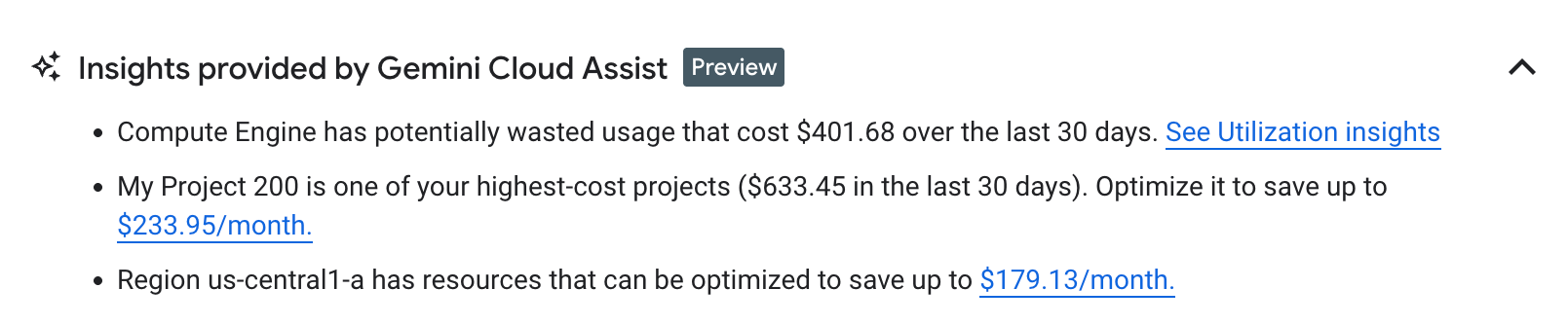
Gemini Cloud Assist は、FinOps Hub のページ読み込みごとに最大 3 つの重要な分析情報を提供します。これにより、詳細な分析や費用の最適化の対象を特定できます。
Gemini によって生成された分析情報を使用してメールの下書きを作成する
FinOps の [使用状況の分析情報] ダッシュボードでは、リソースが効率的に使用されているかどうかを把握し、リソースの無駄による潜在的な費用に基づいて、影響の大きい使用率の分析情報を確認できます。
Gemini Cloud Assist は、使用率の高い上位 3 つの分析情報を提供します。
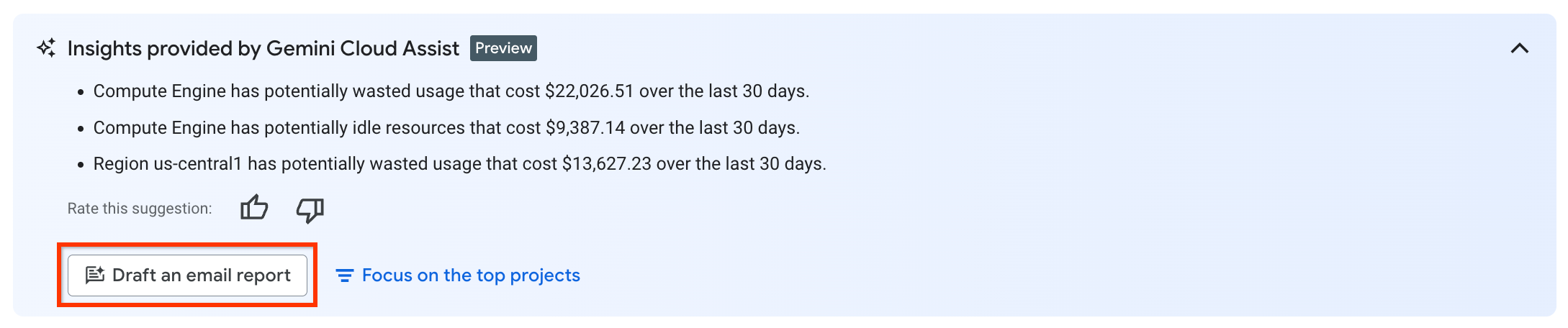
財務説明責任とデータドリブンの意思決定要件をサポートするため、Gemini Cloud Assist には、使用状況の分析情報と最適化の推奨事項の結果に基づいてメールレポートの下書きを作成するツールが用意されています。レポートの内容をコピーして、メール、チャット、チケット システム、その他のツールで送信できます。
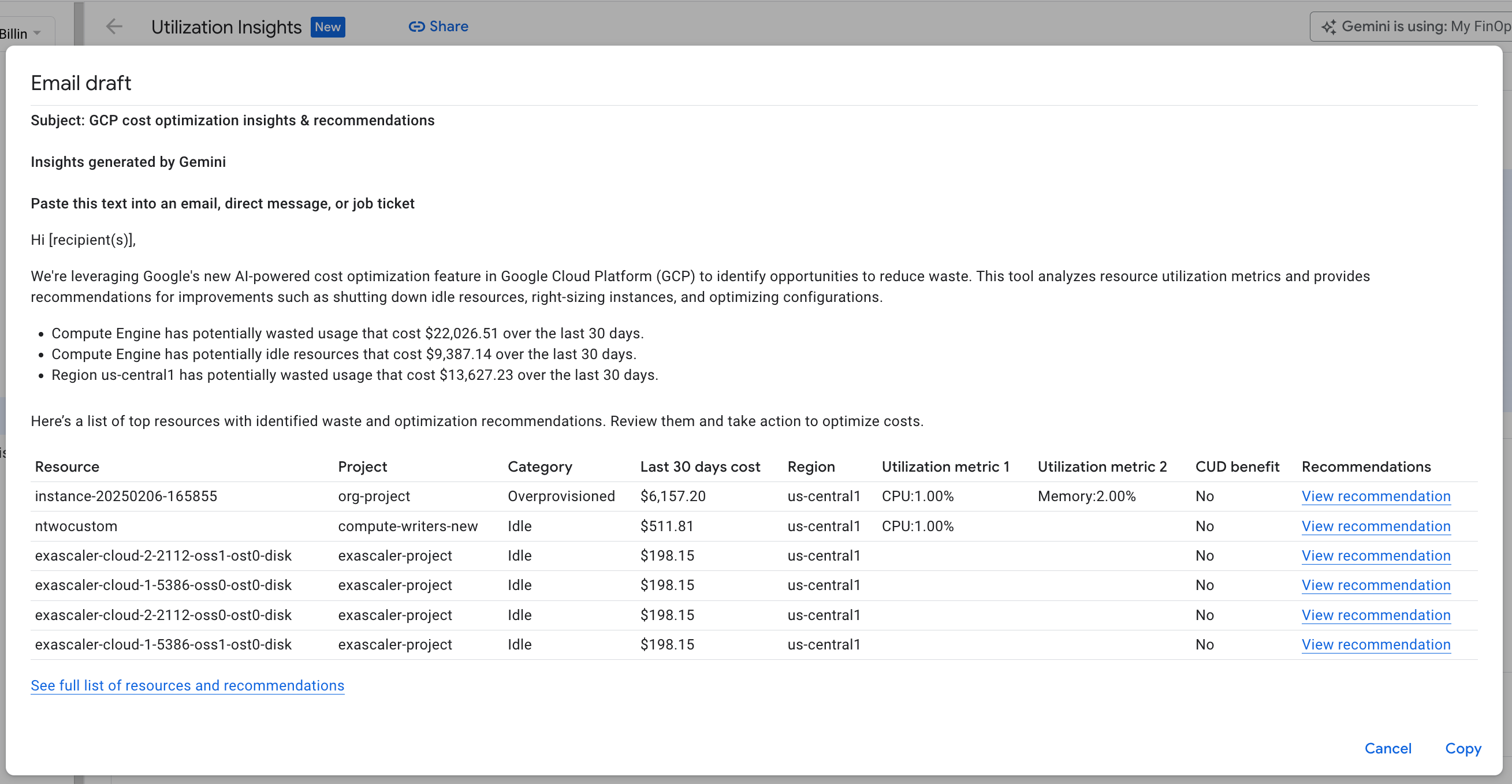
上位のプロジェクトにフォーカスする
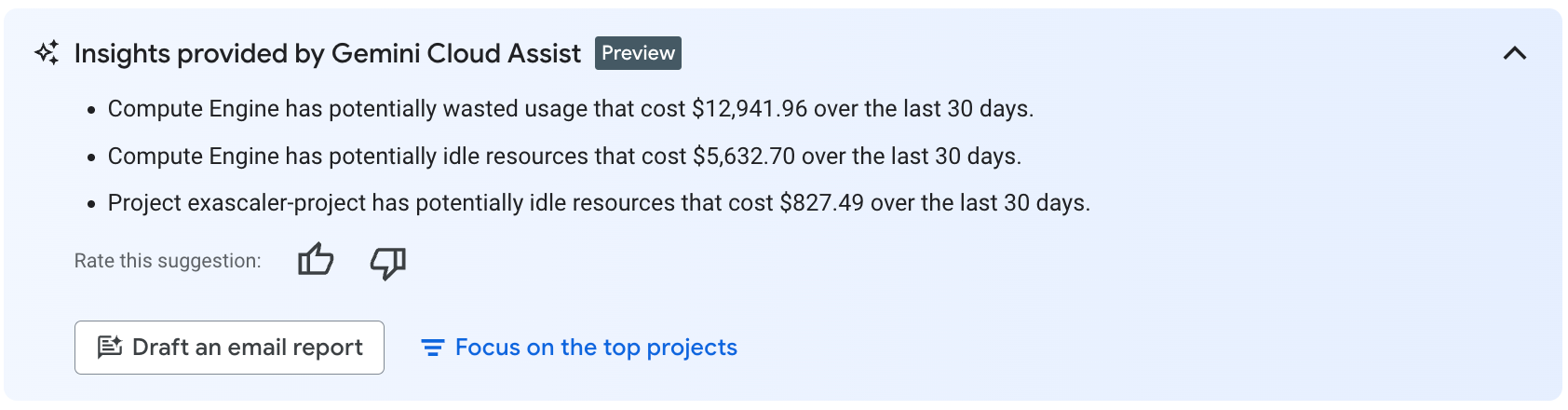
請求先アカウントに使用状況の分析情報があるプロジェクトが 10 を超える場合は、[ 上位のプロジェクトにフォーカス] を選択して、費用削減の見込みが最も高いプロジェクトで使用状況の分析情報をフィルタできます。
Cloud Billing で Gemini Cloud Assist を使用する方法
Google Cloud プロジェクトで Gemini Cloud Assist を有効にすると、Cloud Billing の次の場所で Gemini 提供のアシスタンスを利用できます。
- Cloud Billing: [レポート] ページと [FinOps ハブ] ページ
- Google Cloud コンソール(Cloud Billing ページを含む): [Gemini Cloud Assist] チャットパネル
Cloud Billing: [レポート] ページと FinOps ハブ
費用レポート
Cloud Billing レポートの新しい AI 機能にアクセスするには、 Google Cloud コンソールにログインし、Gemini プロジェクトを選択して、Cloud 請求先アカウントを開き、[レポート] ページを表示します。
Google Cloud コンソールで、[ダッシュボード] ページに移動します。
Gemini for Google Cloud API が有効になっている Google Cloud プロジェクトを選択します。
プロジェクトは、分析する請求先アカウントにリンクされている必要があります。また、Cloud Billing で Gemini Cloud Assist を使用するには、プロジェクトに対する適切な IAM 権限が必要です。
ナビゲーション メニューで [お支払い] をクリックします。
表示および管理する請求先アカウントを選択するように求められたら、[リンクされた請求先アカウントに移動] をクリックして、選択したプロジェクトにリンクされている請求先アカウントを表示します。
選択した請求先アカウントの Cloud Billing の [概要] ページが表示されます。
[お支払い] ナビゲーション メニューの [費用管理] セクションで、[レポート] を選択します。
[レポート] ページが開き、レポートがデフォルトの設定で表示されます。当月のすべての費用がサービス別に表示されます。
Gemini Cloud Assist の機能を使用して、Cloud Billing レポートを操作します。
[レポート] ページを表示しているときに、Gemini アシスタントの使用に十分なプロジェクト権限を持つGoogle Cloud プロジェクトで Gemini Cloud Assist API がすでに有効になっている場合、[レポート] ページに Cloud Billing の Gemini Cloud Assist 機能が表示されます。
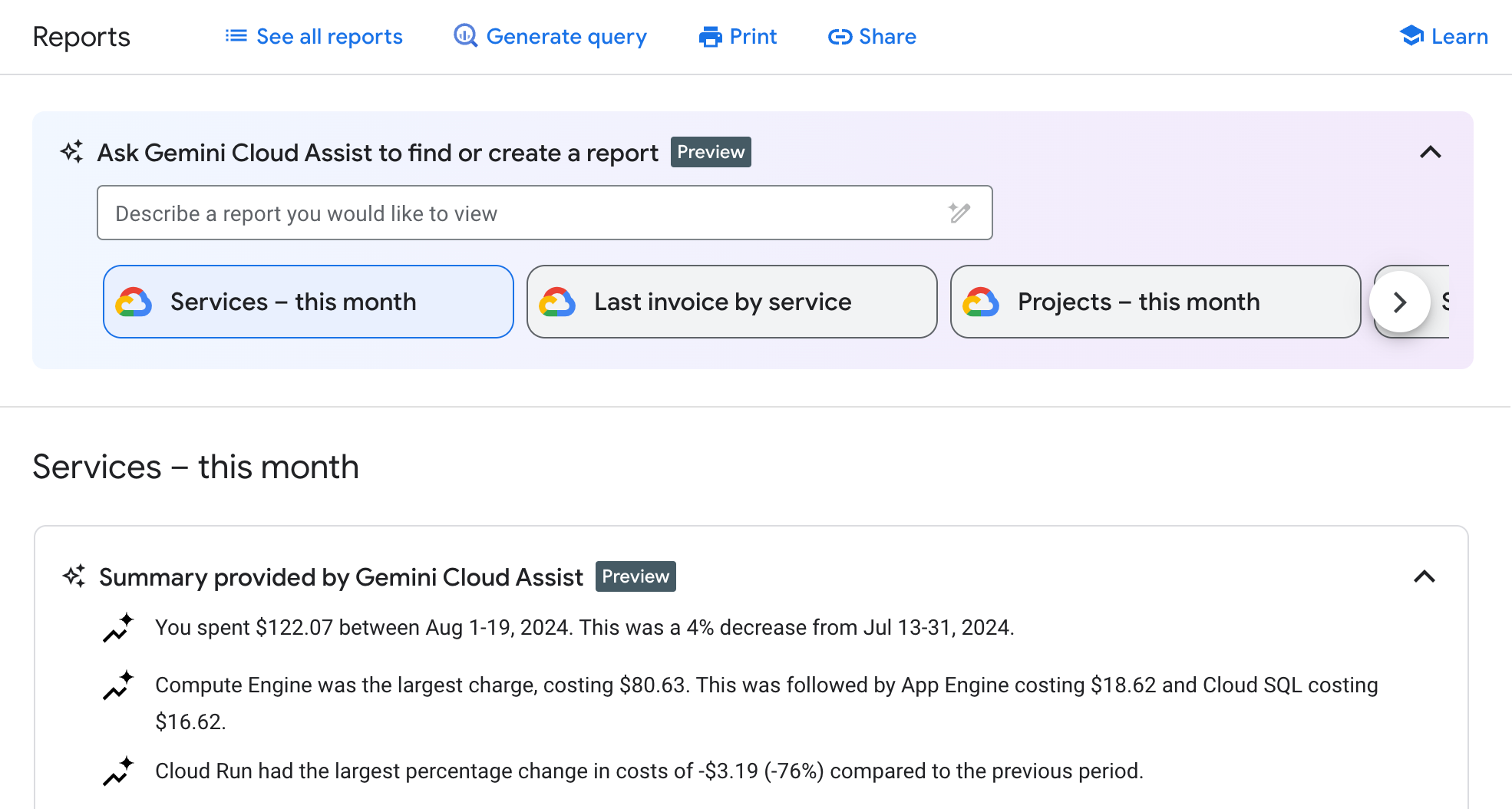
請求レポートで Gemini が有効になっていない場合の対処方法
Cloud Billing で Gemini Cloud Assist がまだ有効になっていない場合でも、[すべてのレポートを表示] タブで事前構成済みの保存済みレポートにアクセスできます。また、さまざまなレポートの設定とフィルタを選択してレポートを作成することで、レポートを手動で構成することもできます。
ただし、Cloud Billing で Gemini Cloud Assist が有効になっていないと、Gemini Cloud Assist にレポートの作成を依頼したり、Gemini Cloud Assist が提供するレポートの予約を確認することはできません。
請求レポートから Gemini Cloud Assist を有効にできる場合
Cloud Billing の [レポート] ページを表示する際は、次の点を考慮してください。
Google Cloud プロジェクトで Gemini for Google Cloud API を有効にしていないが、有効にするのに十分なプロジェクト権限がある場合は、[Gemini API を有効にする] を選択することで、Cloud Billing で Gemini Cloud Assist を使用できます。
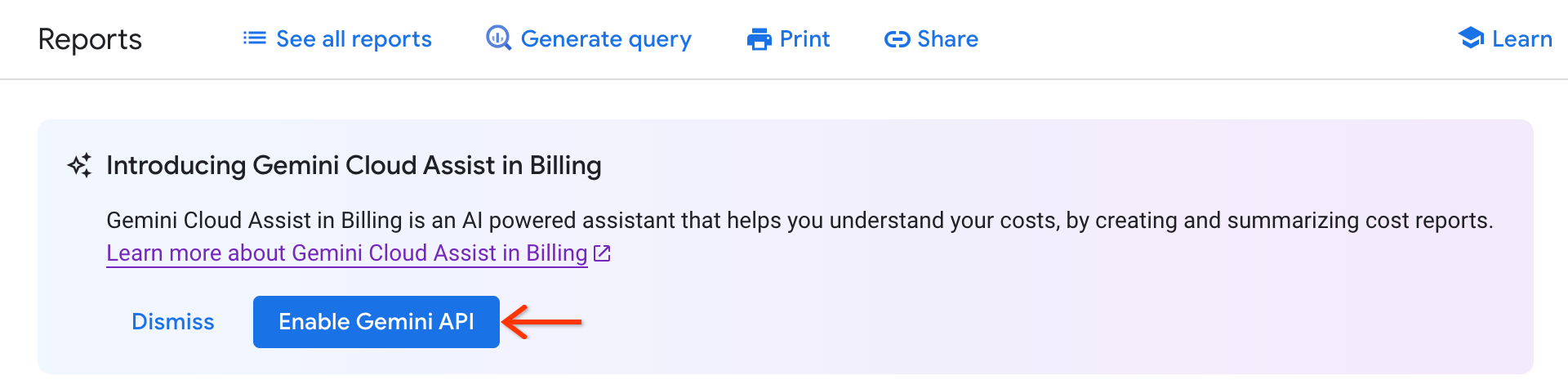
Google Cloud プロジェクトで Gemini for Google Cloud API を有効にしておらず、Cloud 請求先アカウントに関連付けられているいずれかのプロジェクトで API を有効にするのに十分なプロジェクト権限がない場合は、[Gemini API を有効にする] ボタンがグレー表示になります。
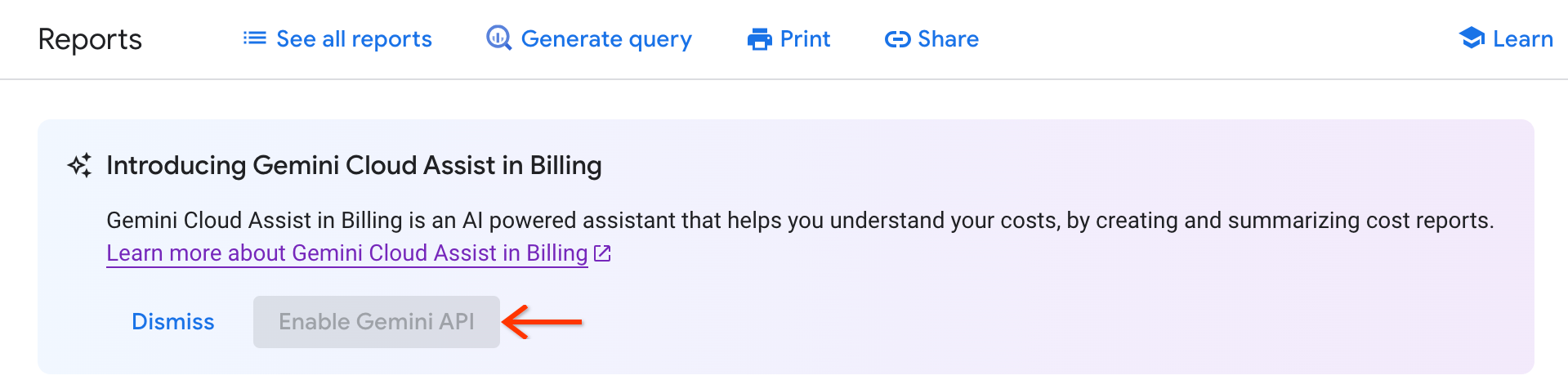
Cloud Billing で Gemini Cloud Assist を使用できるように設定するよう、管理者またはプロジェクト オーナーに依頼してください。表示する Cloud 請求先アカウントに関連付けられているプロジェクトで Gemini Cloud Assist API を有効にし、Gemini Cloud Assist API が有効になっているプロジェクトで Gemini Cloud Assist ユーザーの IAM ロールを付与する必要があります。
FinOps ハブ
Cloud Billing FinOps ハブの AI 機能にアクセスするには、 Google Cloud コンソールにログインし、Gemini プロジェクトを選択して、Cloud 請求先アカウントを開き、[FinOps ハブ] ページを表示します。
Google Cloud コンソールで、[ダッシュボード] ページに移動します。
Gemini for Google Cloud API が有効になっている Google Cloud プロジェクトを選択します。
プロジェクトは、分析する請求先アカウントにリンクされている必要があります。また、Cloud Billing で Gemini Cloud Assist を使用するには、プロジェクトに対する適切な IAM 権限が必要です。
ナビゲーション メニューで [お支払い] をクリックします。
表示および管理する請求先アカウントを選択するように求められたら、[リンクされた請求先アカウントに移動] をクリックして、選択したプロジェクトにリンクされている請求先アカウントを表示します。
選択した請求先アカウントの Cloud Billing の [概要] ページが表示されます。
[お支払い] ナビゲーション メニューの [費用の最適化] セクションで、[FinOps ハブ] を選択します。
Gemini Cloud Assist の機能を使用して、FinOps ハブを操作します。
[FinOps ハブ] ページを表示しているときに、Gemini アシスタントの使用に必要なプロジェクト権限のあるGoogle Cloud プロジェクトで Gemini Cloud Assist API がすでに有効になっている場合、[最適化のサマリー] ウィジェットに Gemini Cloud Assist の分析情報が表示されます。
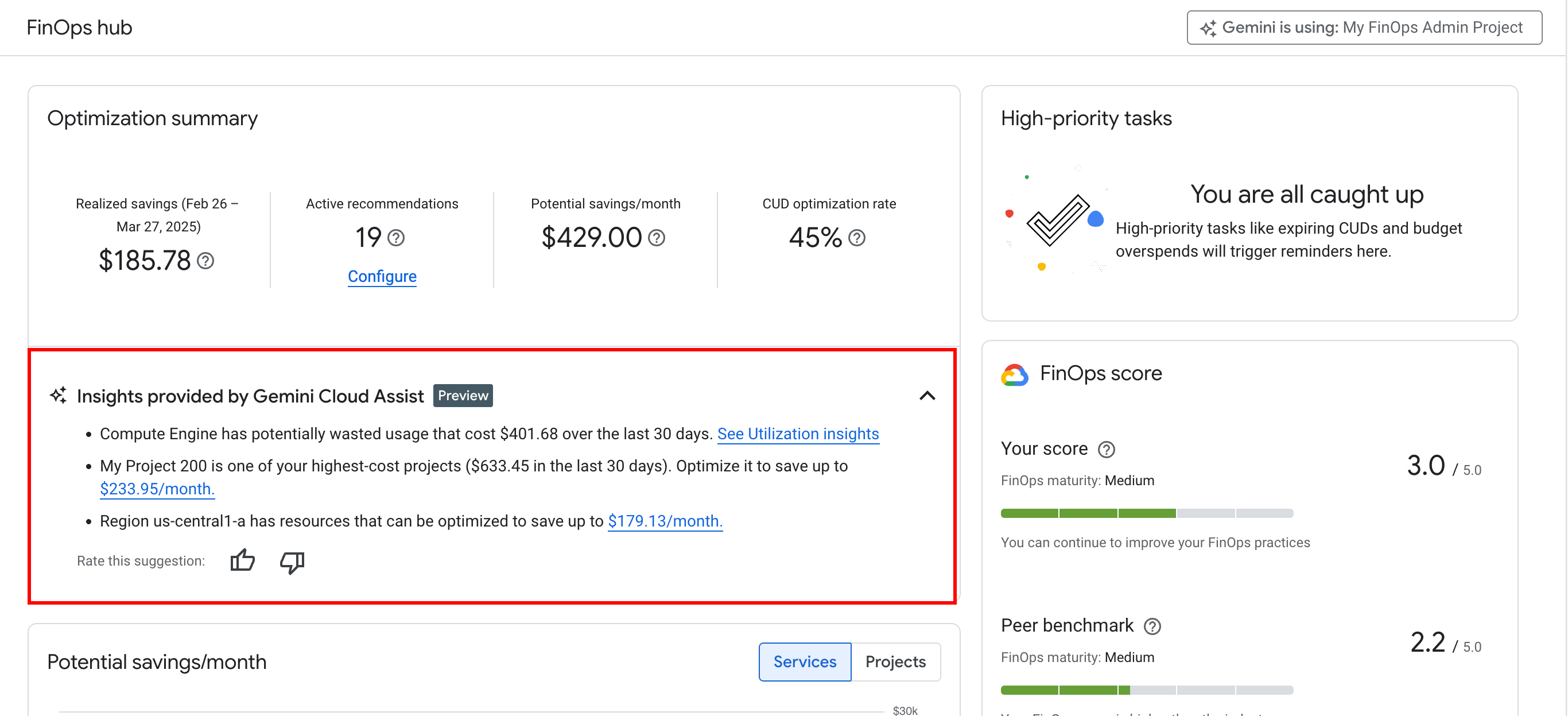
請求の FinOps ハブで Gemini が有効になっていない場合の対処方法
Cloud Billing で Gemini Cloud Assist がまだ有効になっていない場合、Gemini Cloud Assist が提供する最適化と使用状況に関する分析情報は表示されません。その他の FinOps ハブ機能はすべて使用できます。
FinOps ハブから Gemini Cloud Assist を有効にできる場合
Cloud Billing の [FinOps ハブ] ページを表示する際は、次の点を考慮してください。
Google Cloud プロジェクトで Gemini for Google Cloud API を有効にしていないが、有効にするのに十分なプロジェクト権限がある場合は、[Gemini API を有効にする] を選択することで、Cloud Billing で Gemini Cloud Assist を使用できます。

Google Cloud プロジェクトで Gemini for Google Cloud API を有効にしておらず、Cloud 請求先アカウントに関連付けられているいずれかのプロジェクトで API を有効にするのに十分なプロジェクト権限がない場合は、[Gemini API を有効にする] ボタンがグレー表示になります。

Cloud Billing で Gemini Cloud Assist を使用できるように設定するよう、管理者またはプロジェクト オーナーに依頼してください。表示する Cloud 請求先アカウントに関連付けられているプロジェクトで Gemini Cloud Assist API を有効にし、Gemini Cloud Assist API が有効になっているプロジェクトで Gemini Cloud Assist ユーザーの IAM ロールを付与する必要があります。
Google Cloud コンソールの Gemini Cloud Assist パネルでチャットする
AI アシスタンスには [Cloud Assist] パネルからアクセスできます。このパネルは、 Google Cloud コンソールの任意のページからアクセスできます。
[Cloud Assist] パネルは、自然言語のステートメントや質問(プロンプト)を記述して、説明、推奨されるアクション、ガイド付きワークフローを取得できる会話型アシスタントです。これにより、タスクを迅速かつ効率的に完了できます。会話アシスタントは、一般的な Google Cloud の知識に加えて、現在のプロジェクトやコンソール ページなどのコンテキストを理解します。
[Cloud Assist] パネルを使用する手順は次のとおりです。
- Google Cloud コンソールのツールバーで、「Gemini Cloud Assist チャットを開始または終了します」をクリックします。
- [Cloud Assist] パネルにプロンプトを入力します(例:
How can I optimize my costs?)。 - 「メッセージを送信」をクリックします。
[Cloud Assist] パネルの課金データの制限
Cloud Billing では、Gemini 会話型アシスタントが請求に関する一般的な質問に回答しますが、プロダクトの料金や Google Cloud の具体的な費用情報は返しません。次の Billing ページで利用可能な Gemini 支援の Cloud Billing ツールを使用すると、DevOps 担当者と FinOps 担当者は、Gemini Cloud Assist を使用してクラウド費用を把握し、費用削減の機会を特定して、AI の分析情報を活用してクラウド リソースの使用率とパフォーマンスの最大化を図ることができます。
- 費用レポート: 請求レポートを検索または作成する際のアシスタントとして利用し、 Google Cloud の費用に関する分析情報の取得、主な傾向や Cloud Billing の費用要因の特定を行うには、Cloud Billing の [レポート] ページで利用可能な Gemini Cloud Assist プロンプトを使用します。
- FinOps ハブ: 費用の最適化に関する分析情報と推奨事項については、FinOps ハブで Gemini が生成する分析情報をご覧ください。
Gemini for Google Cloud がデータを使用する方法とタイミングに関する説明をご覧ください。
Gemini Cloud Assist を使用した割り当ての上限
Cloud Billing の Gemini 機能は、Gemini for Google Cloud API サービスまたは Gemini Cloud Assist API サービスに依存します。API には、Google Cloud プロジェクトで使用できる Google Cloud リソースの量を制限するため、さまざまなタイプの割り当てが適用されます。
Gemini プロジェクトでは、Cloud Billing での Gemini Cloud Assist の使用は Duet の割り当てタイプによってレート制限されています。具体的には、割り当て可能な Duet Text API リクエスト数がユーザーあたり 1 日 240 件に制限されています。
Cloud Billing で Gemini Cloud Assist を使用しているときに(費用レポートまたは FinOps ハブを表示しているときに)1 日あたりの割り当て上限に達すると、Gemini の使用に選択したプロジェクトで Gemini 提供のツールが機能しなくなります。1 日あたりの料金の割り当ては、米国およびカナダの太平洋標準時(UTC-8)の午前 0 時にリセットされます。
1 日の割り当てに達すると、次のような事象が発生することがあります。
Gemini 提供の分析情報パネルに、「Gemini Cloud Assist API の 1 日の割り当て上限に達しました」などのメッセージが表示されます。

割り当ての問題を軽減する
1 日の Gemini サービスの割り当て上限に達したときに、Cloud Billing で Gemini Cloud Assist を引き続き使用したい場合は、次のオプションを検討してください。
オプション 1: 1 日あたりの割り当てがリセットされるまで待つ(米国およびカナダの太平洋標準時 UTC-8 の午前 0 時)。
オプション 2: あるプロジェクトで Gemini サービスを使用しても、別のプロジェクトで使用可能な割り当てに影響することはありません。Cloud Billing で Gemini ツールを中断せずに使用するには、Gemini Cloud Assist で別の Google Cloud プロジェクトを選択します。
別のプロジェクトを選択するには、Billing を終了し、別のプロジェクトを選択してから、 Google Cloud コンソールの [お支払い] セクションに戻ります。
Google Cloud コンソールで、[ダッシュボード] ページに移動します。
Gemini for Google Cloud API が有効になっている別の Google Cloud プロジェクトを選択します。
プロジェクトは、分析する請求先アカウントにリンクされている必要があります。また、Cloud Billing で Gemini Cloud Assist を使用するには、プロジェクトに対する適切な IAM 権限が必要です。
ナビゲーション メニューで [お支払い] をクリックします。
表示および管理する請求先アカウントを選択するように求められたら、[リンクされた請求先アカウントに移動] をクリックして、選択した Gemini プロジェクトにリンクされている請求先アカウントを表示します。
費用レポートと FinOps ハブで Gemini Cloud Assist ツールを引き続き使用できます。
オプション 3: Gemini プロジェクトで、Gemini for Google Cloud API のユーザーあたりの 1 日の Duet Text API リクエスト数の割り当てについて、割り当ての調整をリクエストします。
[割り当てとシステム上限] ページに移動します。
Gemini プロジェクトのサービスと割り当てが表示されていることを確認します。プロジェクト選択ツールで目的のプロジェクトを選択することが必要になる場合があります。
「フィルタ」検索ボックスを使用して、ユーザーあたり 1 日の Duet Text API リクエスト数の割り当てタイプを検索します。
「その他の操作」メニューを開き、[割り当てを編集] を選択します。
必要に応じてフォームに入力し、[リクエストを送信] をクリックします。
Google Cloud 割り当ての詳細については、割り当ての表示と管理をご覧ください。
Cloud Billing で Gemini Cloud Assist を設定する
Cloud Billing に表示される Gemini Cloud Assist 機能の詳細な設定手順については、Cloud Billing で Gemini Cloud Assist を設定するをご覧ください。
Cloud Billing で Gemini Cloud Assist をオフにする
Cloud Billing に表示される Gemini Cloud Assist 機能をオフにする方法については、Cloud Billing で Gemini Cloud Assist をオフにするをご覧ください。
次のステップ
- Gemini for Google Cloudで利用できる生成 AI アシスタンスの種類の詳細を確認する。
- Gemini for Google Cloud がデータを使用する方法について学習する。
- Google Cloud コンプライアンスの詳細について学習する

